Ustawianie języka, daty i godziny
Ekran ustawiania języka, daty i godziny wyświetlany jest automatycznie przy pierwszym włączeniu opisywanego produktu, po zainicjowaniu opisywanego produktu lub po całkowitym rozładowaniu wewnętrznego akumulatora zapasowego.
- Włącz aparat.Pojawi się ekran ustawiania języka, a po nim ekran ustawiania daty i godziny.
- Wybierz język, a następnie naciśnij środkową część przycisku wielofunkcyjnego.
- Sprawdź, czy na ekranie wybrano [Enter], po czym naciśnij środkową część.
- Wybierz właściwą lokalizację geograficzną, po czym naciśnij środkową część.
- Naciskając przycisk wielofunkcyjny w górę/w dół, wybierz właściwą opcję, po czym naciśnij środkową część.
- Stronami góra/dół/lewo/prawo ustaw [Czas letni/zimowy], [Date/Czas] oraz [Format daty], po czym naciśnij środkową część.
- Północ to 12:00 AM, a południe - 12:00 PM.
- Powtórz czynności opisane w punktach 5 i 6, aby ustawić inne opcje, po czym wybierz [Enter] i naciśnij środkową część.
Przechowywanie informacji o dacie i godzinie
Aparat posiada wewnętrzny akumulator, podtrzymujący datę, godzinę i inne ustawienia, niezależnie od tego, czy zasilanie jest włączone czy wyłączone oraz czy główny akumulator jest naładowany lub rozładowany.
W celu naładowania wewnętrznego akumulatora zapasowego, włóż naładowany akumulator do aparatu i pozostaw opisywany produkt na co najmniej 24 godziny z wyłączonym zasilaniem.
Jeżeli zegar jest resetowany za każdym razem, gdy ładowany jest akumulator, wewnętrzny akumulator zapasowy może być zużyty. Zasięgnij porady w punkcie serwisowym.
Wskazówka
- Aby anulować procedurę ustawiania daty i godziny, naciśnij przycisk MENU.
- Aby ponownie ustawić datę i godzinę lub lokalizację geograficzną po zakończeniu procedury ustawiania daty i godziny, wybierz MENU →
 (Ustawienia) → [Ust.daty/czasu] lub [Nastawia region].
(Ustawienia) → [Ust.daty/czasu] lub [Nastawia region].
Uwaga
- Jeżeli ustawianie daty i godziny zostanie anulowane w połowie, wówczas ekran ustawiania daty i godziny będzie się pojawiać po każdorazowym włączeniu aparatu.
- Opisywany aparat nie posiada funkcji nakładania daty na obrazy. Korzystając z programu PlayMemories Home, można nałożyć datę na obrazy, po czym je zapisać i wydrukować (tylko w przypadku systemu Windows).